Mit iOS 14 können Sie jetzt Ihren persönlichen Assistenten Siri haben, der Ihre Nachrichten über Ihre AirPods ankündigt. Und um das Ganze abzurunden, können Sie antworten, ohne Ihr iPhone zu nehmen und es einzugeben. Klingt faszinierend?
Die meisten Menschen bevorzugen einen Anruf gegenüber einem Chat, insbesondere wenn sie fahren oder an einem Projekt arbeiten. Ich bin einer von ihnen. Und die Funktion „Nachrichten mit Siri ankündigen“ auf AirPods hat bei mir perfekt funktioniert. Während ich Siri auf dem iPhone und iPad für zahlreiche Zwecke verwendet habe, liebe ich dieses hier besonders.
Und ich bin sicher, wenn du es erfährst, wirst du sogar darauf hereinfallen. Aber bevor wir weitermachen, lassen Sie uns zuerst wissen …
Leider ist diese coole Funktion nicht mit allen Geräten kompatibel. Sie müssen sicherstellen, dass Ihr iPhone und iPad auf das neueste iOS oder iPadOS aktualisiert sind. Außerdem müssen Sie einen dieser Kopfhörer besitzen;
- AirPods Max
- AirPods (2. Generation)
- Powerbeats
- AirPods Pro
- Powerbeats Pro
- Schlägt Solo Pro
Lassen Sie das Lernen beginnen;
- Ankündigen von Nachrichten mit Siri auf dem iPhone aktivieren
- Auf Nachrichten auf AirPods antworten
So aktivieren Sie das Ankündigen von Nachrichten mit Siri auf dem iPhone
- Gehen Sie zu Einstellungen und tippen Sie auf Benachrichtigungen .
- Tippen Sie jetzt auf Nachrichten mit Siri ankündigen und schalten Sie es ein.
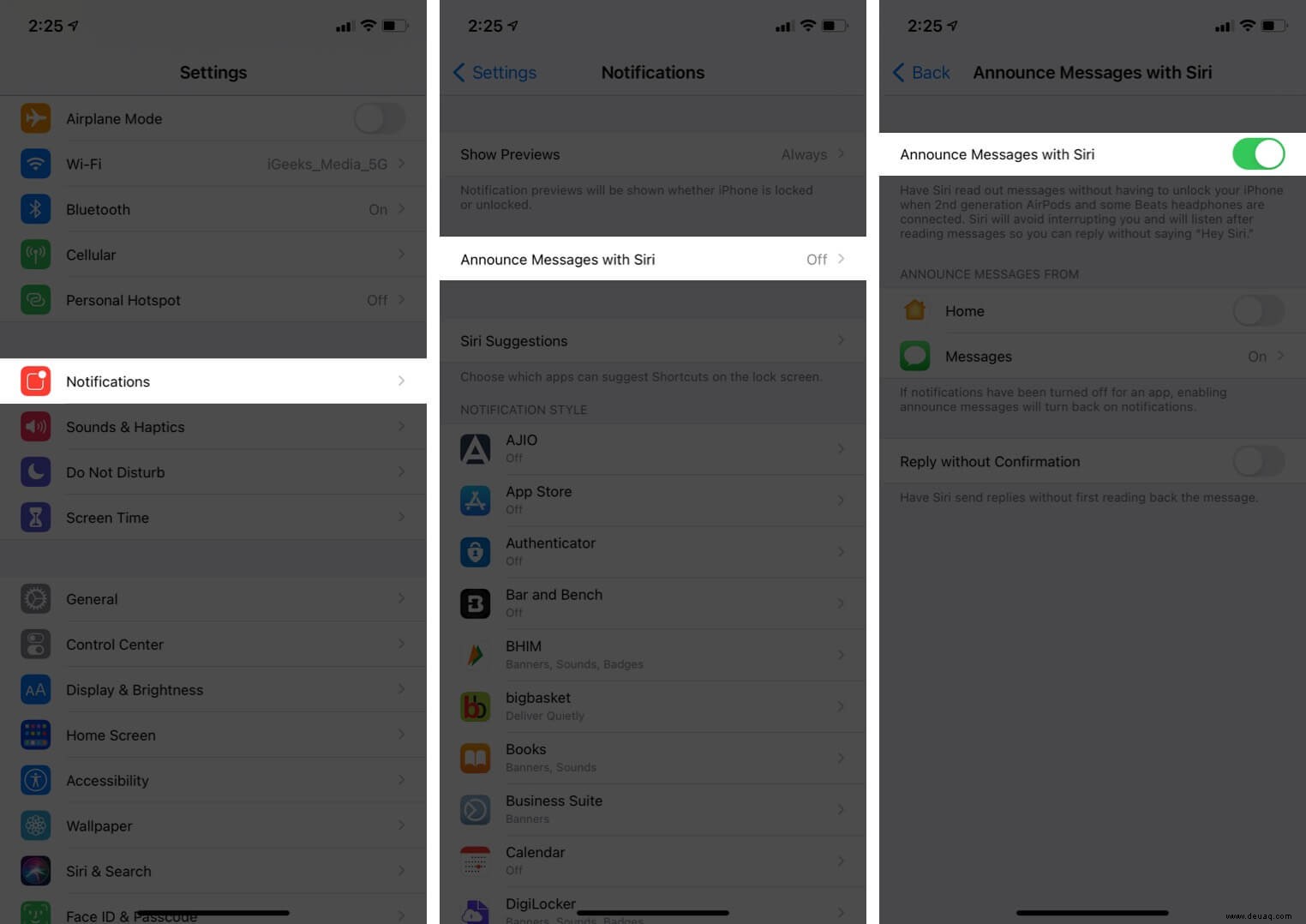
Denken Sie daran :Siri kündigt keine Nachrichten an (auch wenn es eingeschaltet ist), während Sie Ihr Gerät verwenden oder wenn der Bildschirm nicht dunkel ist.
Sie können dem Kontrollzentrum auch Nachrichten mit Siri ankündigen hinzufügen.
- Öffnen Sie Einstellungen und tippen Sie auf Kontrollzentrum .
- Scrollen Sie nach unten, um "Nachrichten mit Siri ankündigen" zu finden ‘ und tippen Sie auf ‘+’ um es dem Kontrollzentrum hinzuzufügen.
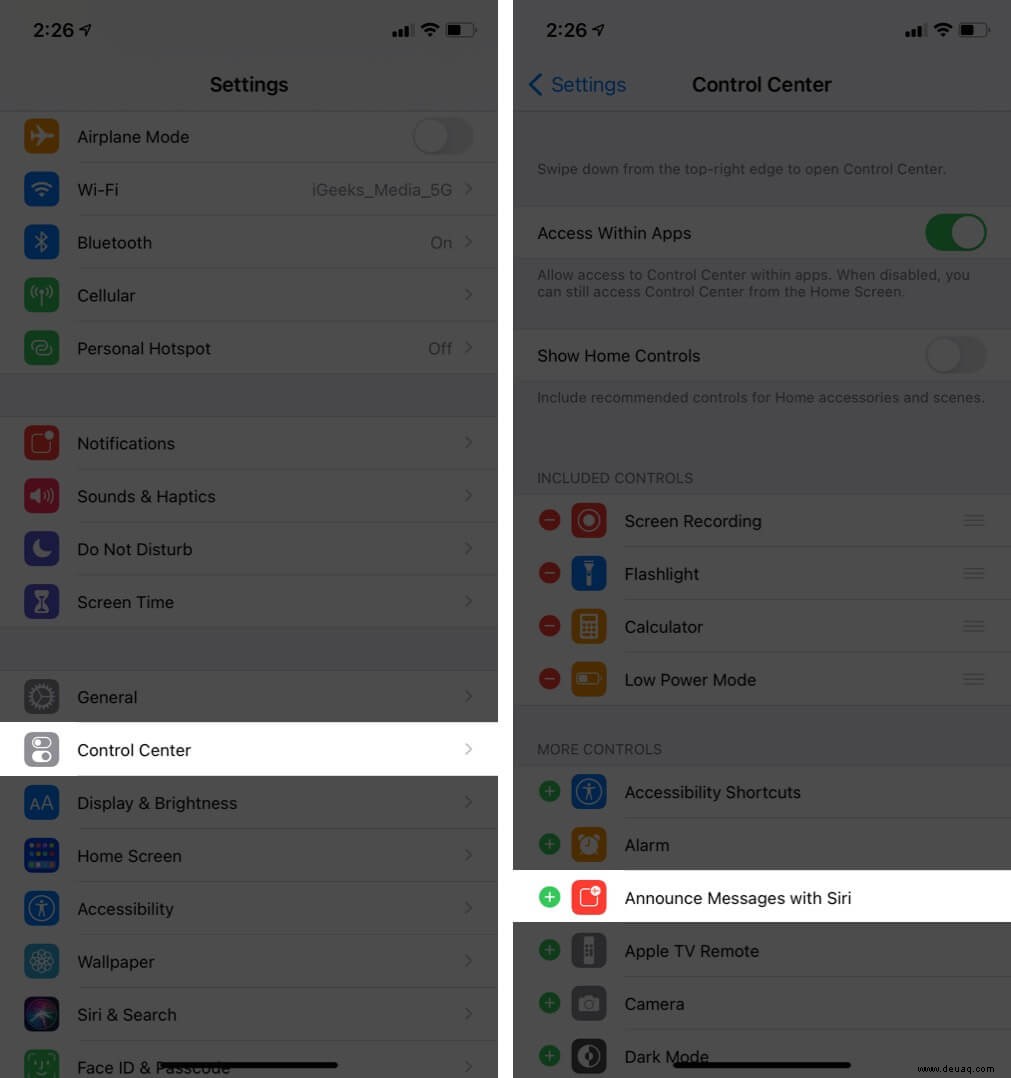
Sobald Siri Ihre Nachricht angekündigt hat, wartet es auf Ihre Antwort. Hier sind ein paar Möglichkeiten, wie Sie das tun können;
Auf Nachrichten auf AirPods antworten
- Antworten Sie:„Ich erreiche das Büro in einer Stunde.“
- Sagen Sie ihm:„Ich fahre, ich rufe zurück.“
Sobald Sie fertig sind, wiederholt Siri Ihre Nachricht, bevor Sie sie senden. Sie haben jedoch die Möglichkeit, ohne Bestätigung eine Antwort zu senden. Dazu
- Gehen Sie zu Einstellungen und tippen Sie auf Benachrichtigungen .
- Tippen Sie auf Nachrichten mit Siri ankündigen und aktivieren Sie Ohne Bestätigung antworten .
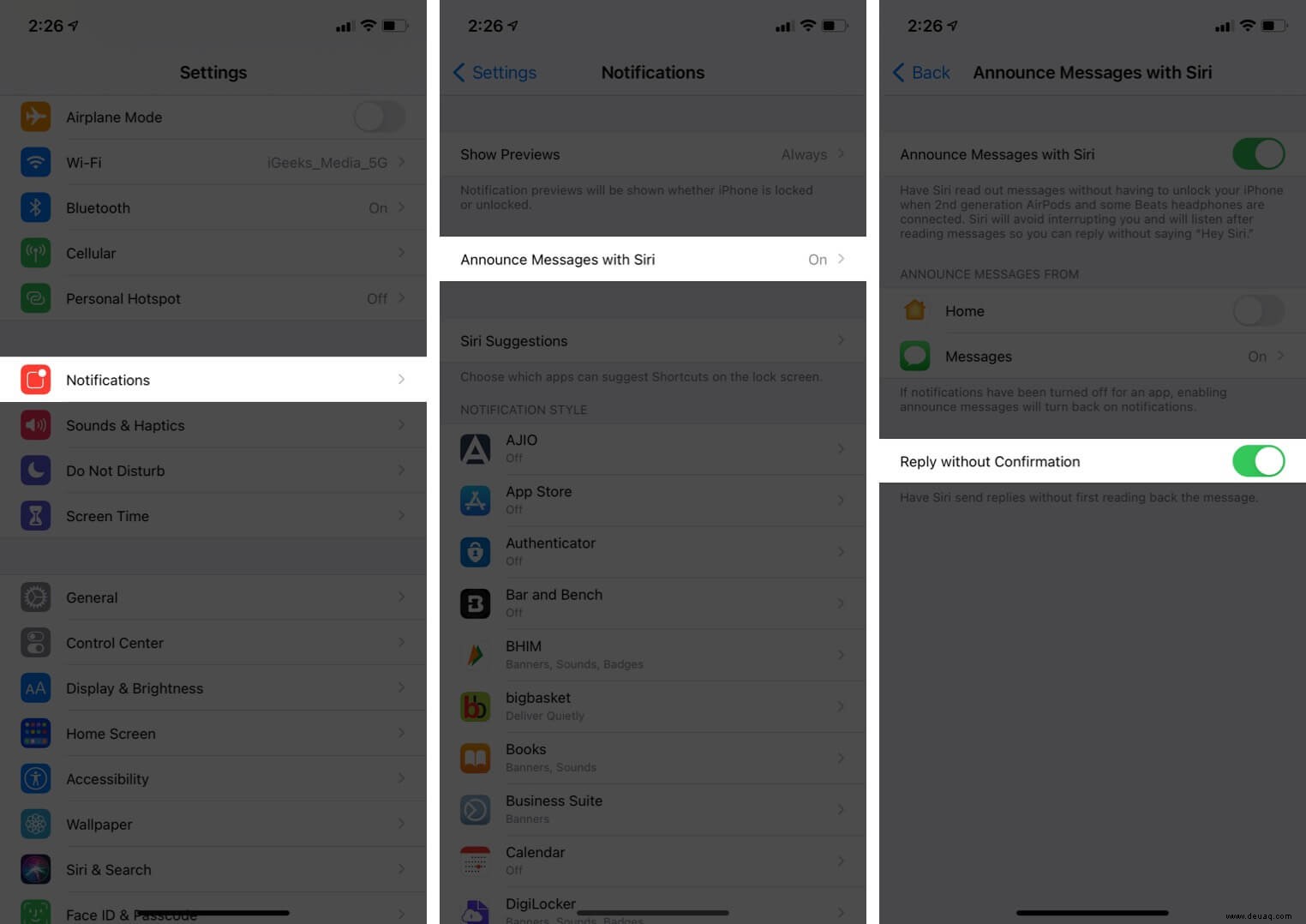
Wenn Sie Probleme bei der Verwendung der Funktion haben, finden Sie hier einige schnelle Fehlerbehebungen, die Sie befolgen können, um das Problem zu beheben.
Siri kündigt Ihre Nachrichten nicht auf AirPods oder Beats an? Schnellkorrekturen
Dies kann verschiedene Gründe haben. Probieren Sie die folgenden Lösungen aus:
- Überprüfen Sie, ob Ihr iPhone/iPad kompatibel ist.
- Stellen Sie sicher, dass Sie kompatible AirPods oder Beats-Kopfhörer verwenden.
- Vergewissere dich, dass "Nachrichten mit Siri ankündigen" in den Einstellungen aktiviert ist.
Lassen Sie Siri Ihre eingehenden Nachrichten auf AirPods lesen!
Ich finde die Funktion hilfreich, besonders beim Autofahren oder Multitasking. Ich meine, das Annehmen eines Anrufs mit AirPods ist während der Fahrt einfach, aber das Lesen und Beantworten einer Nachricht (eine wichtige Nachricht) ist riskant und wird NICHT EMPFOHLEN.
Teilen Sie mir Ihre Meinung dazu mit, wenn Sie die Funktion jemals verwendet haben. Wenn nicht, worauf warten Sie noch? Probieren Sie es aus.
Vielleicht möchten Sie auch diese lesen:
- So verwenden Sie Live Listen mit AirPods
- So löschen Sie Siri-Daten aus iCloud auf iPhone und iPad
- Beste AirPods Max-Tipps und Tricks
- Wie man Siri dazu bringt, beliebige Texte auf dem iPhone, iPad oder Mac vorzulesen